Mengenal Rectangle tool pada inkscape, Materi Tik 10 Kelas 5 Semester 2
Mengenal Rectangle Tool pada Inkscape
<= Sambungan dari Mengenal Zoom Tool
Setelah kita bisa mengatur lembar kerja atau halaman kerja di
inkscape, tutorial selanjutnya adalah tentang cara membuat kotak di Inkscape.
Kotak atau disebut dengan Rectangle menurut
saya adalah bahan dasar untuk membuat desain. karena sebelum membuat desain,
lebih baik menentukan terlebih dahulu dimensinya atau ukuran panjang dan lebar.
Supaya pembelajaran kita lebih mudah dilakukan
dan tentu lebih mudah diingat, kita akan langsung mempraktekkan tentang
bagaimana cara membuat kotak di bawah ini? Bagaimana cara memberi warna?
Bagaimana cara menentukan panjang dan lebar kotak? Saya akan menjelaskannya
satu-persatu.
Cara Membuat
Kotak
Pertama
silakan terlebih dahulu membuka inkscape lalu tentukan lebar halaman seperti Simak
gambar di bawah ini supaya lebih mudah memahaminya:
- Pilihlah
tombol Renctangle seperti yang ditunjukkan pada
gambar.
- Klik kiri, tahan lalu seret mouse pada
area halaman kerja (bisa di dalam dan diluar halaman kerja). Catatan: Jika
ingin membuat kotak persegi, silakan tekan tombol Ctrl di
keyboard sambil klik kiri, tahan, seret mouse.
- Kita
bisa langsung mengatur lebar (W=Width) dan tinggi (H=Height) dengan
memasukkan nomor pada kolom yang disediakan, sekaligus mengatur warna pada
saat kotak tersebut dibuat (sebelum mouse berpindah menyeleksi tombol
lain). Namun juga bisa mengaturnya nanti.
- Tentukan
Fill/warna dengan memilih salah satu tombol warna yang telah disediakan di
bawah.
- Tentukan
panjang dan lebar sesuai dengan kebutuhan. Jangan lupa ukuran satuan, kamu
bisa memilihnya sendiri.
Rectangle Tool digunakan untuk membuat object persegi panjang,
object persegi panjang dapat dimodifikasi secara langsung menjadi
lingkaran.
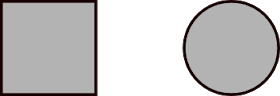
Cara menggunakan
Klik ikon Rectangle Tool (segi empat) atau
tekan F4 kemudian letakkan kursor pada area kerja,
klik => tahan dan seret pada canvas hingga membentuk object segi
empat, setelah itu lepas.
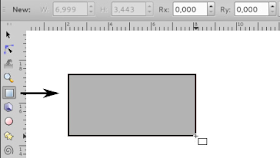
Modifikasi
Object
Klik
dan seret tanda segi empat kecil yang ada di pojok kiri atas atau pojok kanan
bagian bawah untuk mengubah lebar ataupun tinggi ukuran Object, cara lainnya
dengan mengisi nilai tertentu pada kotak pengisian yang ada pada menu Tool
Control, kotak W artinya Widt atau lebar
object, sedangkan kotak H atau Hight yang
artinya tinggi Object. Object persegi panjang dapat dimodifikasi sehingga
sudutnya dapat membulat, perhatikan object persegi panjang yang sedang dibuat,
pada pojok kanan bagian atas terdapat tanda lingkaran kecil, tarik tanda
lingkaran kecil tersebut ke bawah maka sudut object persegi panjang berubah
agak membulat, sedangkan di sudut pojok kanan masih tersisa satu lagi, seret
tanda lingkaran kecil tersebut ke kiri maka object persegi panjang semakin
membulat, tanda lingkaran kecil tersebut sering disebut Corner Shape Handles.
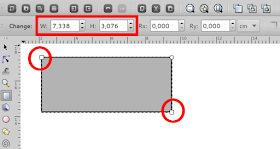
Object persegi panjang yang dibuat dapat di modifikasi sehingga sudutnya dapat membulat, perhatikan object persegi panjang yang sedang dibuat, pada pojok kanan bagian atas terdapat tanda lingkaran kecil, tarik tanda lingkaran kecil tersebut ke bawah maka sudut object persegi panjang berubah agak membulat, sedangkan di sudut pojok kanan masih tersisa satu lagi, seret tanda lingkaran kecil tersebut kesebelah kiri maka object persegi panjang semakin membulat.
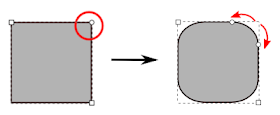
Cara lainnya dengan mengisi nilai tertentu
pada kotak pengisian yang ada pada menu Tool Control, kotak Rx artinya Radius
Horisontal yaitu untuk mengubah bentuk bulat pada sisi mendatar,
sedangkan kotak Ry artinya Radius vertikal yaitu
untuk mengubah bentuk bulat pada sisi tegak atau kebawah.
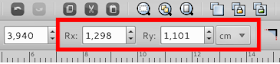
Untuk mengubah bentuk object persegi panjang menjadi lingkaran, seret kedua tanda lingkaran kecil tersebut hingga mencapai setengah dari object persegi panjang, untuk mempermudah proses tersebut gunakan garis panduan (guides) pada area kerja.
Sedangkan untuk mengembalikan sudut membulat yang telah dibuat menjadi bentuk persegi panjang klik ikon “Corner sharp” yang ada pada menu Tool Control.
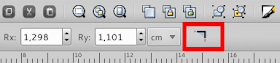
Tombol Pintas
·
Saat membuat persegi panjang sambil menekan Ctrl maka
object yang dihasilkan akan berbentuk bujur sangkar.
·
Saat membuat object sambil menekan Shift maka
object akan ditarik dari tengah (bukan dari sudut kiri atas).
Tugas Tik 10
1. 1. Apa kegunaan
dari rectangle?
2. 2. Bagaimanakah
cara mengubah kotak menjadi bulat? Perhatikan gambar segi empat dan bulat.
3. 3. Jelaskan cara
menggunakan rectangle?
4. 4. Apa kegunaan
dari tombol pintasan?
5. 5. Jelaskan secara
singkat cara membuat kotak?
6. 6. Apa kegunaan
dari width dan height?

Posting Komentar untuk "Mengenal Rectangle tool pada inkscape, Materi Tik 10 Kelas 5 Semester 2"